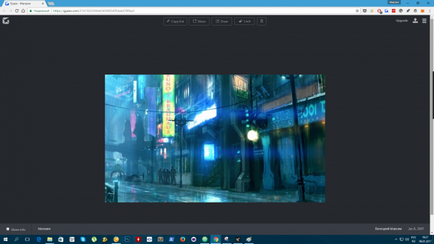6 moduri de a face o captură de ecran în Windows 10
1. Tasta Windows + PrtSc
2. Tasta Windows + H
Dacă aveți nevoie pentru a salva o captură de ecran în nor, sau pentru a trimite către o altă persoană, utilizați tastele Windows + H. Sistemul va face o captură de ecran și afișează un panou special, cu o listă de aplicații. Cu ajutorul ei, puteți trimite o fotografie prin e-mail sau la export la OneNote, Dropbox și alte servicii on-line.

3. PrtSc + Paint
Această metodă va face o captură de ecran și instantaneu edita, dacă este necesar.
4. „foarfece“
Windows are încorporat un manager de capturi de ecran - aplicație instrumente editare, sau „foarfeca“. Acesta vă permite să realizați fotografii ale întregului ecran, și fragmentele sale individuale selectate ferestre. „foarfece“ pot fi găsite pe nume prin sistemul de căutare.
Faceți clic pe butonul „Create“ din meniul aplicației începe modul standard de a crea capturi de ecran. În ea va fi capabil de a selecta zona cursorului arbitrară a ecranului pe care doriți să vedeți într-o imagine. Pentru a face o captură de ecran a întregului ecran sau fereastra activă, faceți clic pe săgeată și selectați modul corespunzător.
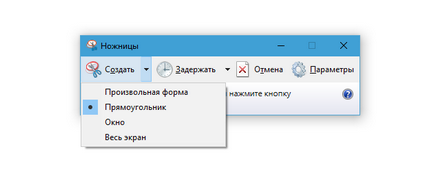
Când instantaneu este completă, programul se va deschide într-o fereastră nouă. Aici, imaginea va fi pus notele și trimite-l prin e-mail sau pur și simplu salva pe hard disk.
5. Microsoft Decupați
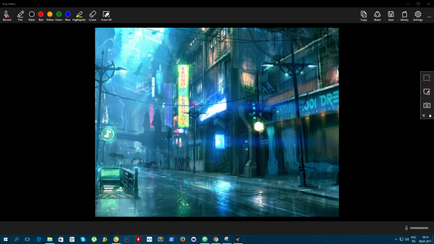
Astfel, nu se poate face doar o captură de ecran static și transforma într-o prezentare multimedia dinamică. Decupați este disponibil gratuit pe site-ul oficial al programului.
După instalarea clientului pe pictograma tavă de sistem apare pe managerul. Pentru a face o captură de ecran, trebuie să faceți clic pe butonul din stânga al mouse-ului pictograma și selectați porțiunea dorită a cursorului pe ecran.
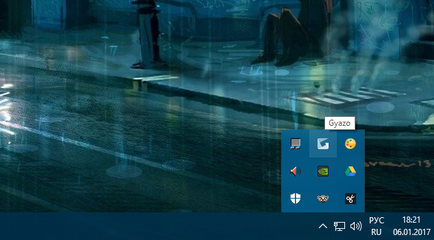
După aceea, programul va lansa browser-ul și deschideți pagina cu imaginile luate, în galeria dvs. personal online. Aveți posibilitatea să copiați link-ul de la acesta, sau șterge fișierul de pe server.